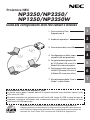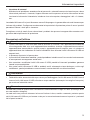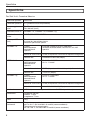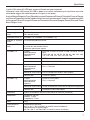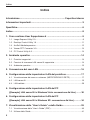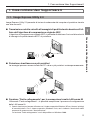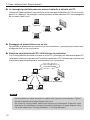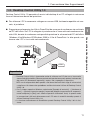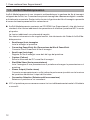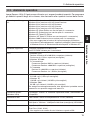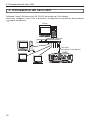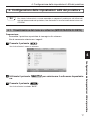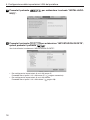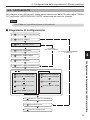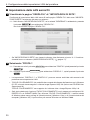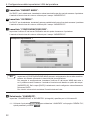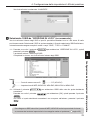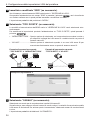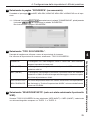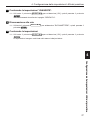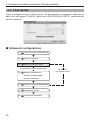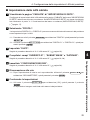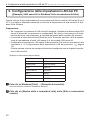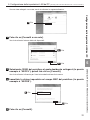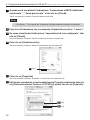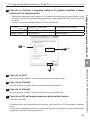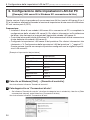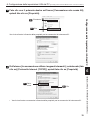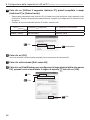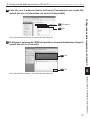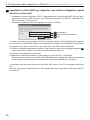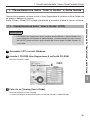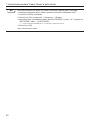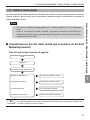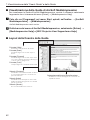1
2
4
5
6
7
1. Cosa contiene User
Supportware 6
2. Ambiente operativo
4. Configurazione delle impo-
stazioni LAN del proiettore
5.
Configurazione delle impostazioni LAN
del PC ([Esempio] LAN senza fili in
Windows Vista: connessione ad hoc)
6.
Configurazione delle impostazioni
LAN del PC ([Esempio] LAN senza fili
in Windows XP: connessione ad hoc)
7. Visualizzazione della "User’s
Guide" e della Guida
Installate sul PC il software incluso nel CD-ROM User Supportware 6.
Questo manuale descrive come impostare la LAN per utilizzare i programmi software contenuti
nel CD-ROM User Supportware 6 (in dotazione). Per il funzionamento di ciascun software, fate
riferimento alla "User’s Guide" (PDF) che trovate nel CD-ROM User Supportware 6.
6
L
A
M
P
S
T
A
T
U
S
P
O
W
E
R
O
N
/
S
T
A
N
D
B
Y
S
O
U
R
C
E
A
U
T
O
A
D
J
U
S
T
3
D
R
E
F
O
R
M
S
E
L
E
C
T
U
S
B
L
E
N
S
S
H
I
F
T
L
E
F
T
R
I
G
H
T
D
O
W
N
U
P
WIRELESS
WIRELESS
3
3. Connessione del cavo LAN
Informazioni sulla LAN senza fili USB:
In alcune aree e paesi i modelli descritti in questo manuale sono distribuiti senza l’unità
LAN senza fili USB.
Se avete acquistato un proiettore privo dell’unità LAN senza fili USB e avete bisogno di
collegare il proiettore utilizzando una connessione senza fili, dovrete installare un’unità
LAN senza fili USB opzionale.
Proiettore NEC
NP3250/NP2250/
NP1250/NP3250W
Guida alla configurazione delle rete cablate e wireless

Introduzione
Grazie per avere acquistato un proiettore NEC.
Per consentirvi di effettuare presentazioni efficaci, il proiettore è fornito di:
• Porta LAN (RJ-45), unità LAN senza fili USB e porta USB (tipo A)
•
È possibile utilizzare le funzioni standard Proiettore di rete e Desktop remoto di Windows Vista.
• Visualizzatore per le immagini archiviate su un dispositivo di memoria USB
*1
*1 Il proiettore non viene fornito con dispositivi di memoria USB.
Il proiettore viene fornito inoltre con il CD-ROM User Supportware 6, contenente cinque
utili programmi software che permettono di utilizzare in modo ottimale le caratteristiche del
proiettore. I software inclusi nel CD-ROM sono elencati di seguito.
Tutti i programmi sono compatibili con Windows Vista, Windows XP e Windows 2000.
Prima di poter essere usati, i software devono essere installati sul PC.
• Image Express Utility 2.0
• Desktop Control Utility 1.0
• ArcSoft MediaImpression
• Viewer PPT Converter 3.0
• PC Control Utility 3.0
Questo documento spiega come configurare le impostazioni LAN per utilizzare i software sopra indicati.
Per ulteriori informazioni sul funzionamento dei software, fate riferimento alla "User’s Guide"
inclusa nel CD-ROM User Supportware 6 e alla funzione di Guida dei software.
Se per proteggere la LAN senza fili utilizzate un protocollo di sicurezza WPA-PSK/WPA-
EAP/WPA2-PSK/WPA2-EAP, fate riferimento a "Guida all’impostazione di WPA", nel manuale
dell'utente incluso nel CD-ROM.
Per sapere quali sono le impostazioni di rete da configurare sul PC, fate riferimento al manuale
dell'utente del PC o della periferica di rete.
Per il vostro PC utilizzate solo schede LAN senza fili conformi allo standard Wi-Fi.
Il proiettore mostrato nelle illustrazioni di questo manuale è il modello NP3250.
NOTE
(1) Il contenuto di questo manuale non può essere ristampato, né in toto né parzialmente,
senza la necessaria autorizzazione.
(2) Il contenuto di questo manuale è soggetto a modifiche senza preavviso.
(3)
Il presente manuale è stato redatto con la massima cura, ma potrebbe tuttavia contenere punti
controversi, errori od omissioni, nel qual caso vi saremmo grati se voleste comunicarceli.
(4)
Nonostante quanto stabilito nell’articolo (3), NEC declina qualsiasi responsabilità relativa a ri-
chieste di indennizzo per guadagni mancati o altre questioni collegate all’utilizzo del proiettore.

3
Informazioni importanti
Informazioni importanti
Unità LAN senza fili USB
Conformità FCC
Questa apparecchiatura è conforme ai requisiti della parte 15 delle normative FCC. Il suo funziona-
mento è soggetto alle seguenti condizioni: (1) il dispositivo non deve provocare interferenze nocive
e (2) il dispositivo deve accettare qualunque interferenza, incluse quelle che possono provocare un
funzionamento indesiderato.
Questa apparecchiatura è stata sottoposta a prove che ne hanno riscontrato la conformità ai requisiti
della parte 15 delle normative FCC sui computer e le periferiche di classe B. Tali requisiti garantiscono
una protezione ragionevole dalle interferenze nocive in ambienti residenziali.
Questa apparecchiatura genera, utilizza e può irradiare radiofrequenze; se non installata e utilizzata in
conformità alle istruzioni, potrebbe interferire con le radiocomunicazioni.
Non viene fornita tuttavia alcuna garanzia che non si verificheranno mai interferenze in particolari in-
stallazioni. Se questa apparecchiatura interferisce con la ricezione del segnale radiotelevisivo, cosa che
può essere determinata spegnendo e riaccendendo l'apparecchiatura, l'utente è incoraggiato a cercare
di correggere l'interferenza adottando una delle misure di seguito descritte:
• Orientare diversamente o spostare l'antenna ricevente.
• Aumentare la distanza tra l'apparecchiatura e il ricevitore.
•
Collegare l'apparecchiatura a una presa o a un circuito diverso da quello a cui è collegato il ricevitore.
• Rivolgersi al rivenditore o a un tecnico radiotelevisivo per chiedere aiuto.
Questa apparecchiatura è stata sottoposta a prove che ne hanno verificato la conformità ai requisiti
della sottoparte B della parte 15 delle normative FCC sui computer e le periferiche di classe B. Solo
le periferiche (dispositivi di input/output del computer, terminali, stampanti, ecc.) certificate (DoC) o di
comprovata conformità ai requisiti della classe B possono essere collegate a questa apparecchiatura.
L'utilizzo di PC e/o periferiche non certificate (DoC) o di cui non sia stata comprovata la conformità può
generare interferenze alla ricezione dei programmi radiotelevisivi.
Il collegamento di cavi di interfaccia non schermati a questa apparecchiatura invalida la certificazione
FCC del dispositivo e può provocare livelli di interferenze superiori ai limiti stabiliti dall'FCC.
L'utente è diffidato dall'apportare modifiche non espressamente approvate dall'ente responsabile della
conformità, pena la proibizione di utilizzare l'apparecchiatura.
Informazioni normative/rinunce
L'installazione e l'utilizzo di questo dispositivo LAN senza fili devono avvenire in piena conformità alle
istruzioni incluse nella documentazione dell'utente fornita con il prodotto. Qualunque modifica apportata
a questo dispositivo (inclusa l'antenna) senza autorizzazione espressa del produttore invalida l'auto-
rizzazione all’utilizzo dell'apparecchiatura. Il produttore non è responsabile delle eventuali interferenze
radiotelevisive provocate dalle modifiche del dispositivo, dalla sostituzione dei cavi di collegamento o
dall’aggiunta di apparecchiature che non siano state richieste dal produttore. L'utente è responsabile
di correggere eventuali interferenze provocate da modifiche, sostituzioni o aggiunte non autorizzate.
Il produttore, i rivenditori e i distributori autorizzati non sono responsabili per i danni o le violazioni di
regolamenti governativi derivanti dalla mancata conformità a queste linee guida.

4
Informazioni importanti
Precauzione
Per essere conforme ai requisiti FCC sull'esposizione alle radiofrequenze, l'antenna utilizzata da
questo trasmettitore deve essere installata a una distanza di almeno 20 cm dalle persone e non
deve essere collocata o fatta funzionare insieme ad altre antenne o trasmettitori.
La conformità SAR è stata stabilita utilizzando un notebook con porta USB, pertanto il prodotto può
essere utilizzato con i notebook dotati di porta USB. La conformità di altre applicazioni, quali PC palmari
o dispositivi simili, non è stata ancora verificata, pertanto potrebbero non essere conformi alle regole
sull'esposizione alle radiofrequenze, nel qual caso il loro uso sarebbe proibito.
Limitazioni all'uso in Nord America
I seguenti canali possono essere utilizzati solo al chiuso.
• Negli Stati Uniti e in Canada: canali 36, 40, 44 e 48
• In Messico: canali 149, 153, 157, 161 e 165
Gli altri canali possono essere utilizzati sia al chiuso sia all'aperto.
Questo apparato digitale di classe B è conforme alle norme canadesi RSS-210.
Cet appareil numerique de la Classe B est conforme a la norme CNR-210 du Canada.
Per essere conforme alle norme canadesi RSS-210 (punto 7) sezione A9.4 (b) (ii); questo prodotto radio
non dovrà trasmettere su canali operanti nella banda di esclusione compresa tra 5600 e 5650 MHz.
Tutti i canali compresi nella banda tra 5600 e 5650 MHz sono disabilitati dal firmware di fabbrica e tali
impostazioni non possono essere modificate dall'utente.
Dichiarazione normativa:
Il funzionamento di questo dispositivo è soggetto ai seguenti regolamenti nazionali. Il suo utilizzo può
essere proibito in presenza di alcune restrizioni.
Francia:
L'utilizzo all'aperto è limitato a 10 mW e.i.r.p. all'interno della banda compresa tra 2454 e 2483,5 MHz.
Deroga per i dipartimenti francesi oltremare della Guiana e La Reunion: L'utilizzo all'aperto non è con-
sentito nella banda compresa tra 2400 e 2420 MHz.
Pertanto, NEC Display Solutions, Ltd. dichiara che l'unità LAN senza fili USB (modello: NP01LM) è con-
forme ai requisiti essenziali e ad altre clausole pertinenti della direttiva 1999/5/CE.
Precauzioni per un utilizzo sicuro dei prodotti LAN senza fili
Con una scheda LAN senza fili, lo scambio dei dati tra i punti di accesso senza fili (computer, ecc.) avviene
tramite onde radio e non via cavo. Questa soluzione offre numerosi vantaggi perché le connessioni LAN
possono essere effettuate liberamente all’interno del campo delle onde radio.
Occorre ricordare però che le onde radio non vengono fermate da pareti o altri ostacoli, pertanto, a meno che
non siano implementate misure di sicurezza idonee, potrebbero verificarsi i problemi descritti di seguito.
• Intercettazione dei contenuti trasmessi
Malintenzionati potrebbero intercettare le onde radio e rubare i dati contenuti nelle trasmissioni, inclusi
ID, password, numeri delle carte di credito, messaggi di posta elettronica, ecc.

5
Informazioni importanti
• Intrusione di estranei
Malintenzionati potrebbero accedere alle reti personali o aziendali senza autorizzazione per rubare
informazioni personali o riservate, fingere di essere un’altra persona e fornire informazioni errate,
riscrivere le informazioni intercettate, introdurre virus nel computer, danneggiare i dati o il sistema,
ecc.
Le schede LAN senza fili e i punti d’accesso senza fili dispongono in genere delle misure di sicurezza per
risolvere tali problemi. Configurare correttamente le impostazioni di protezione prima di usare i prodotti
permette di ridurre i rischi per la sicurezza.
Consigliamo a tutti gli utenti di non sottovalutare i problemi che possono insorgere dalla mancata confi-
gurazione delle impostazioni di protezione.
Precauzioni sull'utilizzo
Avvertimento
• L'unità LAN senza fili USB non deve essere utilizzata in strutture o con apparecchiature dedicate
alla salvaguardia della vita, quali apparecchiature mediche, strutture o apparecchiature nucleari,
apparecchiature aeronautiche o spaziali, mezzi o apparecchiature di trasporto, ecc, o in strutture e
apparecchiature che richiedono alti livelli di affidabilità. Non utilizzate l'unità LAN senza fili USB nei
seguenti casi.
• In presenza di portatori di pace-maker.
• In prossimità di attrezzature mediche, perché potrebbero interferire con il loro corretto funzionamento
e avere pertanto conseguenze anche letali.
• Non smontate o modificate l'unità LAN senza fili USB, perché tali interventi potrebbero generare
incendi o scosse elettriche.
• Non usate l'unità LAN senza fili USB in ambienti umidi, ad esempio stanze da bagno o vicino agli
umidificatori, perché potrebbero causare incendi, scosse elettriche o malfunzionamenti.
Precauzione
Per prevenire danni, scaricate l’elettricità statica del corpo prima di toccare l'unità LAN senza fili USB.
• L’elettricità statica accumulata dal corpo umano può danneggiare l’unità LAN senza fili USB. Prima di
toccare l'unità LAN senza fili USB, sfiorate un corpo metallico (ad esempio la maniglia di una porta)
per scaricare l’elettricità statica.
Precauzione
Le onde radio usate da questa unità LAN senza fili USB attraversano il legno o il vetro (ma non gli infissi
con rete metallica integrata).
Le onde radio non passano attraverso le barre di rinforzo in ferro, metallo o cemento, pertanto questa
unità LAN senza fili USB non può essere usata per la comunicazione attraverso le pareti o i pavimenti
fatti di questi materiali.

6
Specifiche
Specifiche
Per Stati Uniti, Canada e Messico
Nome del prodotto NP01LM3
Tensione operativa 5 V (potenza fornita dal proiettore)
Amperaggio mas-
simo
Tr: 472 mA (max.)
Ric: 300 mA (max.)
Standard senza fili IEEE802.11a, IEEE802.11b, IEEE802.11g
Metodo di modula-
zione
CCK/DQPSK/DBPSK/OFDM
Display a LED
(blu)
Durante la comunicazione: intermittenza
In stand-by: intermittenza lenta
Nessuna operazione: spento
IEEE802.11a Campo
della frequenza
centrale/canali
operativi
Da 5150 a 5350, da 5725 a 5850 MHz
36,40,44,48,52,56,60,64,149,153,157,161,165
operativi
Metodo di trasmissione OFDM (multiplazione a divisione di frequenza ortogonale)
Velocità dati 54/48/36/24/18/12/9/6 (Mbps)
IEEE802.11b Campo
della frequenza
centrale/canali
operativi
Da 2412 a 2462 MHz
da 1 a 11 canali
Metodo di trasmissione
DS-SS (dispersione diretta dello spettro) di trasmissione)
Velocità dati 11/5,5/2/1 (Mbps)
IEEE802.11g Campo
della frequenza
centrale/canali
operativi
Da 2412 a 2462 MHz
da 1 a 11 canali
Metodo di trasmissione OFDM (multiplazione a divisione di frequenza ortogonale)
Velocità dati 54/48/36/24/18/12/9/6 (Mbps)
Interfaccia USB 2.0 (connessa alla porta LAN senza fili USB sul proiettore)
Dimensioni Larghezza: 28 mm
Altezza: 11 mm
Lunghezza: 77 mm
Peso 19 g
Considerazioni
Ambientali
Temperature operative:
da 5 a 40 °C, dal 20 all'80% di umidità (senza condensa)
Temperature di magazzinaggio:
da -10 a 50 °C, dal 20 all'80% di umidità (senza condensa)

7
Specifiche
L'unità LAN senza fili USB può essere utilizzata nei paesi elencati.
Utilizzare l'unità LAN senza fili USB in paesi non inclusi nell'elenco può costituire una viola-
zione delle leggi sulle radiofrequenze in vigore in tali paesi.
Austria/Belgio/Bulgaria/Cipro/Repubblica ceca/Danimarca/Estonia/Finlandia/Francia/Germa-
nia/Grecia/Ungheria/Islanda/Irlanda/Italia/Lettonia/Liechtenstein/Lituania/Lussemburgo/Mal-
ta/Norvegia/Polonia/Portogallo/Romania/Slovacchia/Slovenia/Spagna/Svezia/Svizzera/ Paesi
Bassi/Regno Unito
Nome del prodotto NP01LM2
Tensione operativa 5 V (potenza fornita dal proiettore)
Amperaggio mas-
simo
Tr: 472 mA (max.)
Ric: 300 mA (max.)
Standard senza fili IEEE802.11a, IEEE802.11b, IEEE802.11g
Metodo di modula-
zione
CCK/DQPSK/DBPSK/OFDM
Display a LED
(blu)
Durante la comunicazione: intermittenza
In stand-by: intermittenza lenta
Nessuna operazione: spento
IEEE802.11a Campo
della frequenza
centrale/canali
operativi
Da 5150 a 5250, da 5250 a 5350, da 5470 a 5725
MHz
Canali 36, 40, 44, 48, 52, 56, 60, 64, 100, 104, 108,
112, 116, 120, 124, 128, 132, 136, 140
Metodo di trasmissione OFDM (multiplazione a divisione di frequenza ortogonale)
Velocità dati 54/48/36/24/18/12/9/6 (Mbps)
IEEE802.11b Campo
della frequenza
centrale/canali
operativi
Da 2412 a 2472 MHz
Da 1 a 13 canali
Metodo di trasmissione
DS-SS (dispersione diretta dello spettro)
Velocità dati 11/5,5/2/1 (Mbps)
IEEE802.11g Campo
della frequenza
centrale/canali
operativi
Da 2412 a 2472 MHz
Da 1 a 13 canali
Metodo di trasmissione OFDM (multiplazione a divisione di frequenza ortogonale)
Velocità dati 54/48/36/24/18/12/9/6 (Mbps)
Interfaccia USB 2.0 (connessa alla porta LAN senza fili USB sul proiettore)
Dimensioni Larghezza: 28 mm
Altezza: 11 mm
Lunghezza: 77 mm
Peso 19 g
Considerazioni
ambientali
Temperature operative:
da 5 a 40 °C, dal 20 all'80% di umidità (senza condensa)
Temperature di magazzinaggio:
da -10 a 50 °C, dal 20 all'80% di umidità (senza condensa)

8
Indice
Indice
Introduzione ........................................................................ Copertina interna
Informazioni importanti ..................................................................................3
Specifiche ........................................................................................................6
Indice ...............................................................................................................8
1. Cosa contiene User Supportware 6 ........................................................9
1-1. Image Express Utility 2.0 ........................................................................................9
1-2. Desktop Control Utility 1.0 ....................................................................................11
1-3. ArcSoft MediaImpression ......................................................................................12
1-4. Viewer PPT Converter 3.0 ....................................................................................13
1-5. PC Control Utility 3.0 ............................................................................................13
2. Ambiente operativo .................................................................................14
2-1. Proiettori supportati ..............................................................................................14
2-2. Funzioni di sicurezza LAN senza fili supportate ...................................................14
2-3. Ambiente operativo ...............................................................................................15
3. Connessione del cavo LAN ....................................................................16
4. Configurazione delle impostazioni LAN del proiettore ........................17
4-1. Visualizzazione del menu su schermo (IMPOSTAZIONI DI RETE) ......................17
4-2. LAN senza fili ........................................................................................................19
4-3. LAN cablata ..........................................................................................................28
5. Configurazione delle impostazioni LAN del PC
([Esempio] LAN senza fili in Windows Vista: connessione Ad Hoc) ........ 30
6. Configurazione delle impostazioni LAN del PC
([Esempio] LAN senza fili in Windows XP: connessione Ad Hoc) ............34
7. Visualizzazione della "User’s Guide" e della Guida .............................39
7-1. Visualizzazione della "User’s Guide" (PDF) ..........................................................39
7-2. Utilizzo della Guida ...............................................................................................41

9
1. Cosa contiene User Supportware 6
Cosa contiene User Supportware 6
1
1. Cosa contiene User Supportware 6
1-1. Image Express Utility 2.0
Image Express Utility 2.0 permette di inviare le schermate del computer al proiettore tramite
una rete senza fili.
l Trasmissione ad alta velocità di immagini di qualità elevata basata sull'uti-
lizzo dell'algoritmo di compressione originale NEC
L'algoritmo di compressione originale NEC vi permette di effettuare l'invio ad alta velocità
di immagini di qualità elevata dal PC al proiettore.
L
A
M
P
S
T
A
T
U
S
P
O
W
E
R
O
N
/
S
T
A
N
D
B
Y
S
O
U
R
C
E
A
U
T
O
A
D
J
U
S
T
3
D
R
E
F
O
R
M
S
E
L
E
C
T
U
S
B
L
E
N
S
S
H
I
F
T
L
E
F
T
R
I
G
H
T
D
O
W
N
U
P
WIRELESS
WIRELESS
l Proiezione simultanea con più proiettori
Le immagini possono essere inviate dal PC a due o più proiettori contemporaneamente.
L
A
M
P
S
T
A
T
U
S
P
O
W
E
R
O
N
/
S
T
A
N
D
B
Y
S
O
U
R
C
E
A
U
T
O
A
D
J
U
S
T
3
D
R
E
F
O
R
M
S
E
L
E
C
T
U
S
B
L
E
N
S
S
H
I
F
T
L
E
F
T
R
I
G
H
T
D
OW
N
U
P
WIRELESS
WIRELESS
L
A
M
P
S
T
A
T
U
S
P
O
W
E
R
O
N
/
S
T
A
N
D
B
Y
S
O
U
R
C
E
A
U
T
O
A
D
J
U
S
T
3
D
R
E
F
O
R
M
S
E
L
E
C
T
U
S
B
L
E
N
S
S
H
I
F
T
L
E
F
T
R
I
G
H
T
DO
WN
U
P
WIRELESS
WIRELESS
l
Funzione "Facile collegamento" per la connessione tramite LAN senza fili
Utilizzando "Facile collegamento"
*1
, è possibile semplificare il processo di configurazione
della LAN senza fili.
*1 Questa funzione può essere utilizzata con il sistema operativo Windows XP se si hanno i privilegi
di amministratore. Con il sistema operativo Windows Vista, verrà richiesta l'immissione della
password di accesso come "Amministratore".
La funzione "Facile collegamento" non è disponibile con Windows 2000.

10
1. Cosa contiene User Supportware 6
l Le immagini proiettate possono essere trasferite e salvate sul PC.
Utilizzando "Meeting Mode" è possibile inviare le immagini proiettate ai PC di tutti i parteci-
panti di un "Meeting". Le immagini ricevute potranno essere salvate sul PC accompagnate
da un memo (dati scritti).
l Passaggio di presentatore con un clic
Per passare al presentatore successivo di una conferenza, i partecipanti potranno sem-
plicemente fare clic su un pulsante.
l Gestione centralizzata del PC utilizzato per le proiezioni
Con Training Mode è possibile utilizzare un unico PC (manager) per decidere da quale PC
(attendant) effettuare la proiezione. È possibile commutare il PC utilizzato per la proiezione
o terminare temporaneamente le comunicazioni con il proiettore.
Nota
L
AM
P
STA
TU
S
PO
WE
R
ON/
STAND
BY
SOURCE
AUT
O
ADJU
ST
3D RE
FORM
SEL
E
C
T
US
B
LENS
SHIFT
LEF
T
R
I
G
HT
DOWN
U
P
WIRELESS
WIRELESS
Attendant
Attendant
Attendant
Attendant
L
AMP
S
T
A
T
US
PO
W
E
R
ON
/
S
T
A
N
D
B
Y
S
O
U
R
C
E
A
U
T
O
A
D
JUS
T
3
D
REF
O
R
M
S
E
L
E
C
T
U
S
B
LE
N
S
S
H
IFT
LE
F
T
RIGHT
DOW
N
UP
WIRELESS
WIRELESS
Attendant A
Attendant CAttendant B
Manager
Attendant D (presentatore)
Sig. D, prego inizi la
sua presentazione.
Training Mode non viene installato se selezionate l'opzione di installazione "Typical"
durante l'installazione di Image Express Utility 2.0.
Per utilizzare Training Mode, selezionate l'opzione di installazione "Extension" nella
schermata di installazione visualizzata durante l'installazione di Image Express Utility
2.0, quindi selezionate "Training (Attendant)" o "Training (Manager)".

11
1. Cosa contiene User Supportware 6
Cosa contiene User Supportware 6
1
1-2. Desktop Control Utility 1.0
Desktop Control Utility 1.0 permette di servirsi del desktop di un PC collegato in rete come
fosse un’ubicazione remota del proiettore.
l Per utilizzare il PC è necessario collegare un mouse USB, facilmente reperibile sul mer-
cato, al proiettore.
l Supponiamo ad esempio che il file in PowerPoint da usare per la conferenza sia archiviato
nel PC dell'ufficio. Se il PC è collegato al proiettore che si trova nella sala conferenze tra-
mite LAN, durante la conferenza sarà possibile proiettare la schermata del PC dell'ufficio
(Windows Vista/Windows XP/Windows 2000) e il file di PowerPoint. In altre parole, non
occorre che il PC si trovi nella sala conferenze.
Importante
LAM
P
STATU
S
PO
W
ER
ON/
S
T
A
ND
BY
SOURC
E
AUT
O ADJUST
3D R
EFO
RM
SELE
CT
U
SB
LENS
S
HIFT
LE
FT
R
I
GHT
DOWN
U
P
WIRELESS
WIRELESS
Sala conferenze
Ufficio
• Desktop Control Utility 1.0 permette anche di utilizzare un PC che non si trova nella
stessa sala del proiettore. Occorre pertanto evitare che terze parti vedano la schermata
del vostro PC (documenti importanti), copino i file o spengano il dispositivo.
NEC non è responsabile della perdita o dei danni derivanti dalla fuga di informazioni
o dagli errori di sistema che potrebbero verificarsi durante l'utilizzo di Desktop Control
Utility 1.0.
• Con il sistema operativo Windows, selezionate [Pannello di controllo] → [Hardware e
suoni] → [Opzioni risparmio energia]. Impostate [Modifica impostazioni di sospensio-
ne del computer] in [Mai] (se il sistema operativo è Windows Vista). In questo modo
la connessione LAN verrà disconnessa se il PC entra in modalità standby quando si
utilizza Desktop Control Utility 1.0.
• La funzione salvaschermo è disabilitata quando Desktop Control Utility 1.0 è in fun-
zione.

12
1. Cosa contiene User Supportware 6
1-3. ArcSoft MediaImpression
ArcSoft MediaImpression è uno strumento multimediale per la gestione dei file di immagini
sviluppato da ArcSoft, Inc. Consente di acquisire le immagini da videocamere digitali o scanner
e di elaborarle e montarle. Svolge inoltre funzioni di gestione dei file di immagini e permette
di creare facilmente presentazioni e salvaschermi.
l ArcSoft MediaImpression contenuto nel CD-ROM User Supportware 6, oltre alle funzioni
standard, offre funzioni addizionali che permettono di utilizzare il proiettore NEC in modo
più pratico.
Le funzioni addizionali sono elencate di seguito.
Per ulteriori informazioni sulle singole funzioni, fate riferimento alla Guida di ArcSoft Me-
diaImpression.
• Send Image (Invia immagine
Invia le immagini al proiettore.
• Converting PowerPoint file (Conversione dei file di PowerPoint
Converte i file di PowerPoint in file di immagini.
• Send Logo (Invia logo)
Registra un file di immagini come dati del logo del proiettore.
• Capture (Cattura)
Salva le schermate del PC come file di immagini.
• StartSlide Show (Avvia presentazione)
Invia l'immagine di una presentazione al proiettore ed esegue la presentazione sul
proiettore.
• Viewer Output (Uscita viewer)
Converte una presentazione in un file indice che può essere riprodotto con la funzione
dal proiettore ed effettua l’output del file indice.
• Connection Selection (Selezione della connessione)
Seleziona il proiettore a cui connettersi.
l Il PC e il proiettore possono essere connessi tra loro indifferentemente tramite LAN cablata
o senza fili.

13
1. Cosa contiene User Supportware 6
Cosa contiene User Supportware 6
1
1-4. Viewer PPT Converter 3.0
Viewer PPT Converter 3.0 converte i file creati con PowerPoint 95/97/ 2000/2002/2003/2007
in file indice che possono essere visualizzati con la funzione Viewer del proiettore.
l Prima di procedere alla conversione è necessario specificare il dispositivo di memoria
USB sul quale verrà salvato il file indice. Potrete creare presentazioni semplicemente
inserendo la chiavetta USB nel proiettore (utilizzando la funzione Viewer del proiettore).
l Se avete installato PowerPoint 2000/2002/2003/2007 sul PC, potrete attivare Viewer
PPT Converter 3.0 da PowerPoint (PPT Converter viene registrato automaticamente per
PowerPoint).
1-5. PC Control Utility 3.0
PC Control Utility 3.0 permette di azionare il proiettore dal PC se i due dispositivi sono collegati
tra loro tramite rete (cablata o senza fili) o cavo seriale.
l Dal PC è possibile eseguire i seguenti comandi del proiettore.
Per ulteriori informazioni sulle singole funzioni, fate riferimento alla Guida di PC Control
Utility 3.0.
• Accensione e spegnimento
• Commutazione del segnale di entrata
• Silenziamento (disabilitazione temporanea dell'audio/video)
• Congelamento (blocco dell'immagine proiettata)
• Trasmissione dell'immagine del logo

14
2. Ambiente operativo
2. Ambiente operativo
2-1. Proiettori supportati
User Supportware 6 supporta i seguenti proiettore NEC (elenco aggiornato a aprile 2009)
Serie NP NP3250/NP2250/NP1250/NP3250W
Rif.
Alcuni software possono essere utilizzati anche con altri proiettori oltre a quelli sopra
elencati. Per ulteriori informazioni, fate riferimento alla Guida di ciascun software.
2-2. Funzioni di sicurezza LAN senza fili supportate
Il proiettore supporta le funzioni di sicurezza LAN senza fili WPA-PSK, WPA-EAP, WPA2-
PSK, e WPA2-EAP (tipo di crittografia:TKIP/AES) e WEP. WPA-PSK, WPA-EAP, WPA2-PSK,
e WPA2-EAP (TKIP/AES) forniscono maggiori garanzie di protezione rispetto a WEP. Per
ulteriori informazioni sulle impostazioni dei protocolli di sicurezza "WPA-PSK/WPA-EAP/WPA2-
PSK/WPA2-EAP", fate riferimento a "Guida all’impostazione di WPA" del manuale dell'utente
incluso nel CD-ROM.
l I protocolli WPA-PSK, WPA-EAP, WPA2-PSK o WPA2-EAP del proiettore supportano la
crittografia TKIP o AES.
l WPA-PSK, WPA-EAP, WPA2-PSK o WPA2-EAP sono disponibili solo se, per "TIPO DI
RETE", nella pagina "CONNESSIONE", è stata selezionata l’opzione "INFRASTRUTTU-
RA".

15
2
2. Ambiente operativo
Ambiente operativo
2-3. Ambiente operativo
Image Express Utility 2.0 può essere utilizzato con i seguenti ambienti operativi. Per conoscere
gli ambienti operativi degli altri software, fate riferimento alle rispettive funzioni della Guida.
Sistemi operativi suppor-
tati
Windows Vista (versione a 32 bit) Home Basic
Windows Vista (versione a 32 bit) Home Premium
Windows Vista (versione a 32 bit) Business
Windows Vista (versione a 32 bit) Ultimate
Windows Vista (versione a 32 bit) Enterprise
Windows XP Home Edition con service pack 2 o successivo
Windows XP Professional con service pack 2 o successivo
Windows XP Tablet PC Edition
(Windows XP Tablet PC Edition con service pack 2 o successivo)
Windows 2000 Professional con service pack 4 o successivo
• Non sono supportate le funzioni di risparmio energia di Windows.
•
La funzione "Facile collegamento" supporta il privilegio di "Amministratore"
di Windows Vista o di "Amministratore del computer” di Windows XP.
Hardware supportato Computer compatibili con IBM PC/AT
Unità CD-ROM richiesta per l'installazione
CPU • Windows Vista
Pentium 4/Pentium M a 800 MHz o superiore (richiesto)
Dual core, da 1 GHz o superiore (consigliato)
• Windows XP/2000
PC trasmettitore
Processore Pentium MMX o superiore (richiesto)
Processore Pentium a 800 MHz o superiore (consigliato)
PC ricevente
Pentium III a 800 MHz o superiore (richiesto)
Processore Pentium 4 a 1,6 MHz (consigliato)
Memoria • Windows Vista
512 MB o più (1 GB o più consigliati).
• Windows XP
128 MB o più richiesti (192 MB o più consigliati)
• Windows 2000
64 MB o più richiesti (128 MB o più consigliati)
Per eseguire contemporaneamente altre applicazioni potrebbe essere
necessaria una quantità maggiore di memoria.
Processore grafico
(Windows Vista)
Il punteggio "Grafico" di "Windows Experience Index" raccomanda 3.0
o superiore.
Ambiente di rete LAN cablata o senza fili compatibile con TCP/IP (richiesta)
Risoluzione 1024 punti x 768 linee (consigliata)
1024 punti x 768 linee - 1280 punti x 800 linee (consigliata) (NP3250W)
Monitor a colori High Color (15 bit, 16 bit)
True Color (24 bit, 32 bit)
• Non supporta un numero di colori inferiore o uguale a 256.

16
3. Connessione del cavo LAN
3. Connessione del cavo LAN
Collegate il cavo LAN alla porta LAN (RJ-45) del proiettore (LAN cablata).
Dopo aver collegato il cavo LAN al proiettore, configurate le impostazioni del proiettore
( pagina successiva).
WIRELESS
USB(LAN)
WIRELESS
LAN
Cavo LAN
(disponibile in commercio)
Server
HUB, ecc.

17
4. Configurazione delle impostazioni LAN del proiettore
Configurazione delle impostazioni LAN del proiettore
4
4.
Configurazione delle impostazioni LAN del proiettore
Rif.
Per ulteriori informazioni su come accendere o spegnere il proiettore e sull'utilizzo dei
tasti del telecomando del proiettore, fate riferimento al manuale dell'utente incluso nel
CD-ROM.
4-1.
Visualizzazione del menu su schermo (IMPOSTAZIONI DI RETE)
Preparazione:
Accendete il proiettore e proiettate le immagini sullo schermo.
Non è necessario selezionare i segnali.
1
Premete il pulsante .
Verrà visualizzato il menu su schermo.
2
Utilizzate il pulsante per selezionare il sottomenu Impostazio-
ne.
3
Premete il pulsante .
Verrà visualizzata la scheda "BASE".

18
4. Configurazione delle impostazioni LAN del proiettore
4
Premete il pulsante per evidenziare la scheda "INSTALLAZIO-
NE(2)".
5
Premete il pulsante
SELECT
per evidenziare "IMPOSTAZIONI DI RETE",
quindi premete il pulsante .
Verrà visualizzata la schermata "IMPOSTAZIONI DI RETE".
• Per configurare le impostazioni di una LAN senza fili
Procedete fino al punto "4-2. LAN senza fili" ( pagina successiva).
• Per configurare le impostazioni di una LAN cablata
Procedete fino al punto "4-3. LAN cablata" ( pagina 28).

19
4. Configurazione delle impostazioni LAN del proiettore
Configurazione delle impostazioni LAN del proiettore
4
4-2. LAN senza fili
Per collegarvi a una LAN senza fili, configurate le impostazioni della LAN nella pagina "SENZA
FILI" della voce "IMPOSTAZIONI DI RETE" selezionata dal menu su schermo.
Nota
n Diagramma di configurazione
Impostazione di "CONNESSIONE".
Selezionate SSID in "ISPEZIONE IN LOCO".
Immettete "SSID" (se necessario).
Selezionate "TIPO DI RETE" (se necessario).
Selezionate "CANALE" (se necessario).
Impostazione di "SICUREZZA"
Selezionate "TIPO DI SICUREZZA".
Selezionate "SELEZIONE TASTO".
Selezionate "TASTO 1 - TASTO 4".
Se "FACILE COLLEGAMENTO"
è selezionato
8
8
9
10
11
12
13
14
15
16
16
1
3
Passo
Visualizzate la pagina "SENZA FILI" di "IMPOSTAZIONI DI RETE".
4
Passo
Immettete "INDIRIZZO IP".
2
Passo
Selezionate "PROFILI".
5
Passo
Immettete "SUBNET MASK".
6
Passo
Immettete "GATEWAY".
7
Passo
Immettete "CONFIGURAZIONE DNS".
17
Passo
Confermate le impostazioni "AVANZATE".
18
Passo
Riconnettetevi alla rete.
19
Passo
Confermate le impostazioni.
Passo
-
Impostazione di "AVANZATO".
Passo
Abilitate o disabilitate "DHCP".
Se "Disabilitato" (senza segno di spunta)
Se "Abilitato"
(con segno di spunta)
Con VT800 non è possibile utilizzare la LAN senza fili.

20
4. Configurazione delle impostazioni LAN del proiettore
n Impostazione della LAN senza fili
1
Visualizzate la pagina "SENZA FILI" di "IMPOSTAZIONI DI RETE".
Configurate le impostazioni della LAN senza fili nella pagina "SENZA FILI" della voce "IMPOSTA-
ZIONI DI RETE" selezionata dal menu su schermo.
<1> Nella finestra "IMPOSTAZIONI DI RETE", se la scheda "GENERALE" è evidenziata, premete
il pulsante per evidenziare "SENZA FILI".
Verrà visualizzata la pagina "SENZA FILI".
• Se "IMPOSTAZIONI DI RETE" non viene visualizzato, fate riferimento al punto "4-1. Visualizza-
zione del menu su schermo (IMPOSTAZIONI DI RETE)" ( pagina 17).
2
Selezionate "PROFILI".
<1> Premete una volta il pulsante
SELECT
per evidenziare "PROFILI" quindi premete il pulsante
.
<2> Utilizzate il pulsante
SELECT /
per evidenziare "PROFILO 1", quindi premete il pulsante
.
• Le impostazioni "PROFILO 1" e "PROFILO 2" possono essere archiviate nella memoria del
proiettore come impostazioni LAN.
• "FACILE COLLEGAMENTO" è la modalità che consente di collegare facilmente a una LAN senza
fili il PC sul quale viene eseguito il software Image Express Utility 2.0 (incluso nel CD-ROM User
Supportware 6).
"FACILE COLLEGAMENTO" non supporta altri software oltre a Image Express Utility 2.0.
• Se è stata selezionata l'opzione "FACILE COLLEGAMENTO" non è necessario configurare l'IN-
DIRIZZO IP e la SUBNET MASK. Per utilizzare "FACILE COLLEGAMENTO", l'account utente
di Windows deve avere privilegi di [Amministratore] (Windows Vista) o di [Amministratore del
computer] (Windows XP). L’opzione non può essere utilizzata con Windows 2000.
La pagina si sta caricando...
La pagina si sta caricando...
La pagina si sta caricando...
La pagina si sta caricando...
La pagina si sta caricando...
La pagina si sta caricando...
La pagina si sta caricando...
La pagina si sta caricando...
La pagina si sta caricando...
La pagina si sta caricando...
La pagina si sta caricando...
La pagina si sta caricando...
La pagina si sta caricando...
La pagina si sta caricando...
La pagina si sta caricando...
La pagina si sta caricando...
La pagina si sta caricando...
La pagina si sta caricando...
La pagina si sta caricando...
La pagina si sta caricando...
La pagina si sta caricando...
La pagina si sta caricando...
La pagina si sta caricando...
La pagina si sta caricando...
-
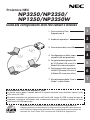 1
1
-
 2
2
-
 3
3
-
 4
4
-
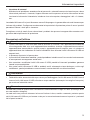 5
5
-
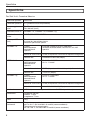 6
6
-
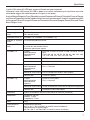 7
7
-
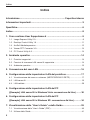 8
8
-
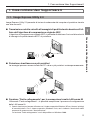 9
9
-
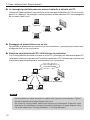 10
10
-
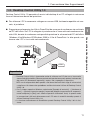 11
11
-
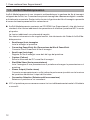 12
12
-
 13
13
-
 14
14
-
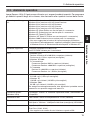 15
15
-
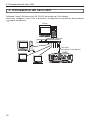 16
16
-
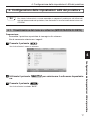 17
17
-
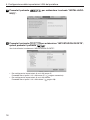 18
18
-
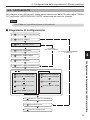 19
19
-
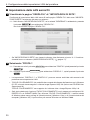 20
20
-
 21
21
-
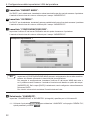 22
22
-
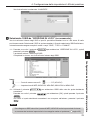 23
23
-
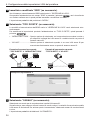 24
24
-
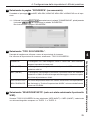 25
25
-
 26
26
-
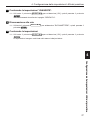 27
27
-
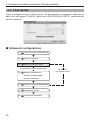 28
28
-
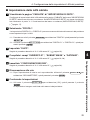 29
29
-
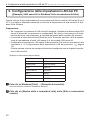 30
30
-
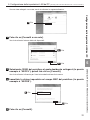 31
31
-
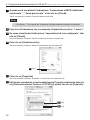 32
32
-
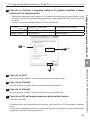 33
33
-
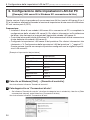 34
34
-
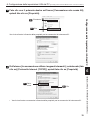 35
35
-
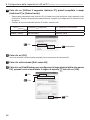 36
36
-
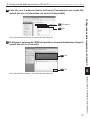 37
37
-
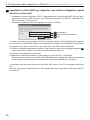 38
38
-
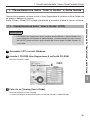 39
39
-
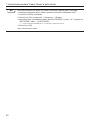 40
40
-
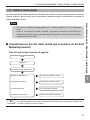 41
41
-
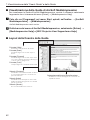 42
42
-
 43
43
-
 44
44
Documenti correlati
-
NEC NP1250 Manuale del proprietario
-
NEC NP905 Manuale del proprietario
-
NEC PA550W Manuale del proprietario
-
NEC NP3151W Manuale del proprietario
-
NEC NP3150 Manuale del proprietario
-
NEC P350W Manuale del proprietario
-
NEC PX800X Manuale del proprietario
-
NEC NP1000 Manuale del proprietario
-
NEC P451X Manuale del proprietario
-
NEC LT380 Manuale del proprietario